Ha online vásárol valamit, mindig szüksége van valamilyen fizetési módra. Míg sok webhely más lehetőségeket is engedélyez, mint például a PayPal vagy a kriptovaluta, a kártyás tranzakciók szinte univerzális fizetési módot jelentenek.
Ha azonban több fizetési kártyája van, nehéz lehet megjegyezni az összes részletet anélkül, hogy a kártyákat összekeverné. Ennek elősegítése érdekében az Android Edge böngészője lehetővé teszi a kártyaadatok elmentését az automatikus kitöltés funkcióba. Az automatikus kitöltéssel csak egyszer kell megkeresnie a kártyaadatait, ezután már csak az elmentett adatokat tudja automatikusan kitölteni.
Kártya hozzáadása az automatikus kitöltéshez
Fizetőkártya hozzáadásához az automatikus kitöltés funkcióhoz meg kell nyitnia az alkalmazáson belüli beállításokat. első lépésként érintse meg a hárompontos ikont az alsó sáv közepén.

A beállítások megnyitásához érintse meg a „Beállítások” ikont a felugró ablaktábla jobb felső sarkában.

Ezután meg kell érintenie az „Automatikus kitöltés és fizetések” elemet, amely a harmadik lehetőség lesz a beállítások tetején.
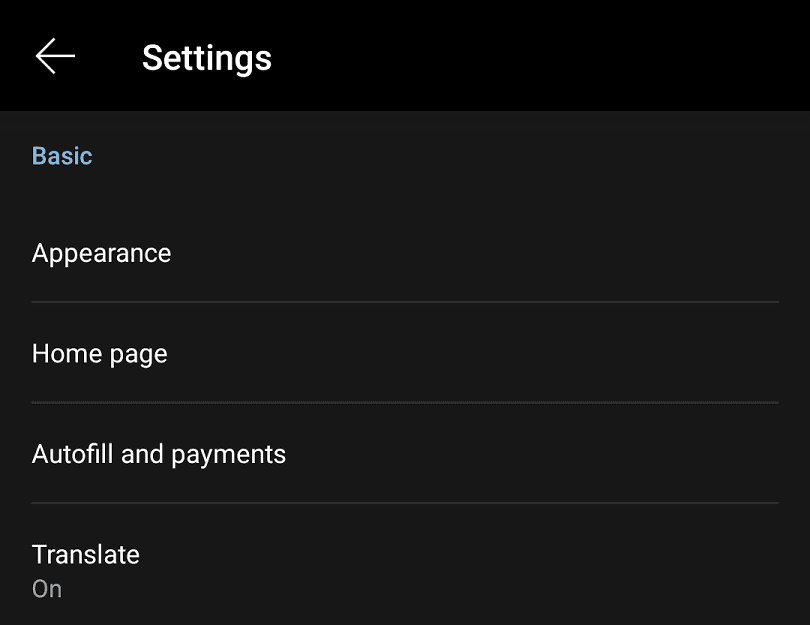
Az automatikus kitöltési és fizetési oldalon érintse meg a „Kártyák” elemet a mentett kártyák listájának megjelenítéséhez.
Tipp: Győződjön meg arról, hogy az „Űrlapok automatikus kitöltése” engedélyezve van ezen az oldalon, hogy az automatikus kitöltés működni tudjon.

Itt láthatja a mentett kártyák listáját. Új kártya hozzáadásához érintse meg a „Kártya hozzáadása” feliratú kék pluszjel ikont.
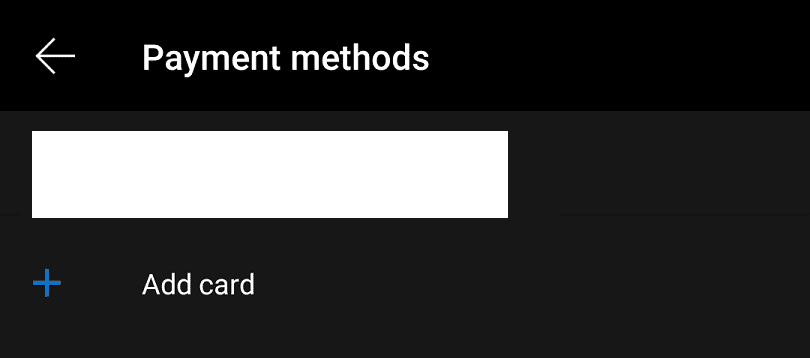
Most meg kell adnia a fizetési kártya adatait, beleértve a kártyán szereplő nevet, a kártya számát, a lejárati dátumot.
Tipp: Biztonsági okokból az online tranzakciókhoz használt kártya hátoldalán található CVV-kód nem kerül mentésre. Emlékeznie kell, hogy melyik CVV melyik kártyához tartozik. Ez megakadályozza, hogy bárki, aki hozzáférjen az Ön böngészőjéhez, ne rendelkezzen a vásárláshoz szükséges összes adattal.
Ezenkívül beállíthatja a fizetési kártyát úgy, hogy az automatikus kitöltés beállításaiban is legyen elmentve egy cím számlázási címként.
Miután ellenőrizte, hogy a kártya adatai helyesek, érintse meg a „Mentés” gombot.
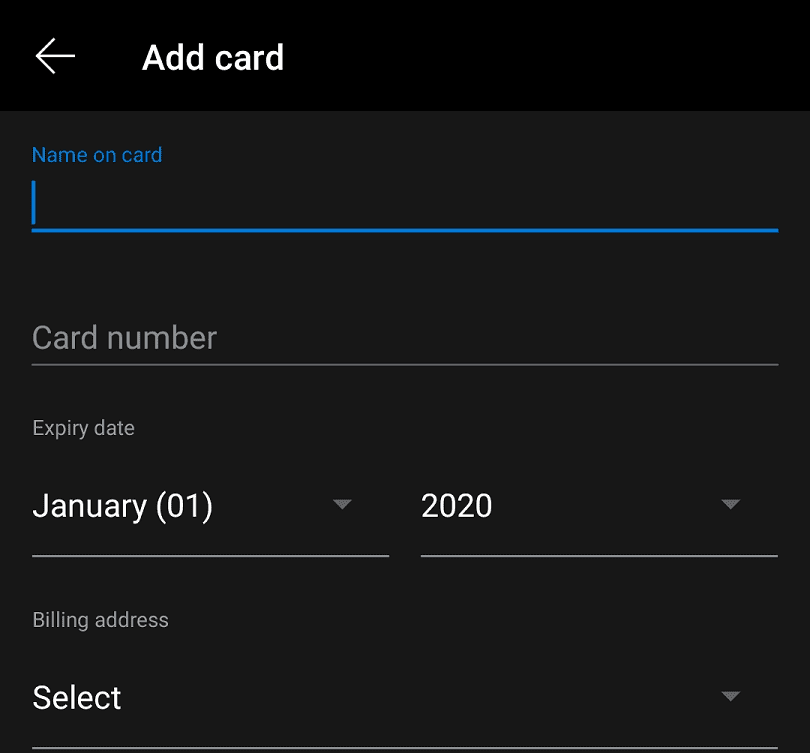
Tipp: A mentett kártyákat úgy távolíthatja el, hogy megérinti a mentett kártyák listájában, majd megérinti a szemetes ikont a jobb felső sarokban.